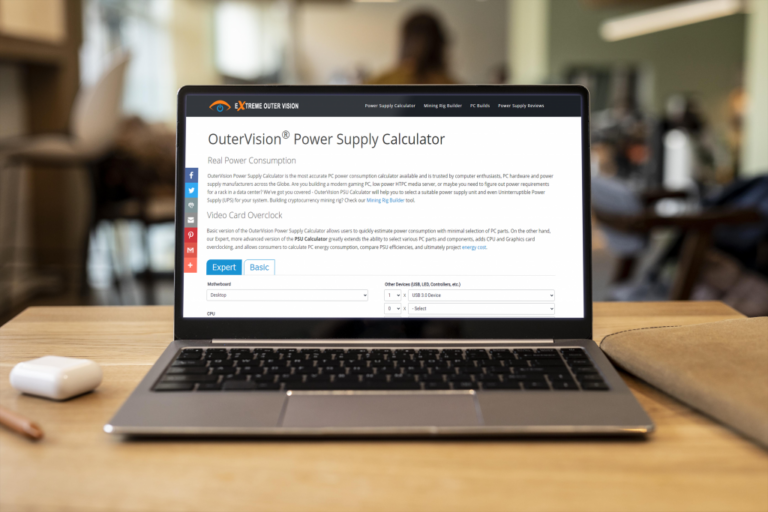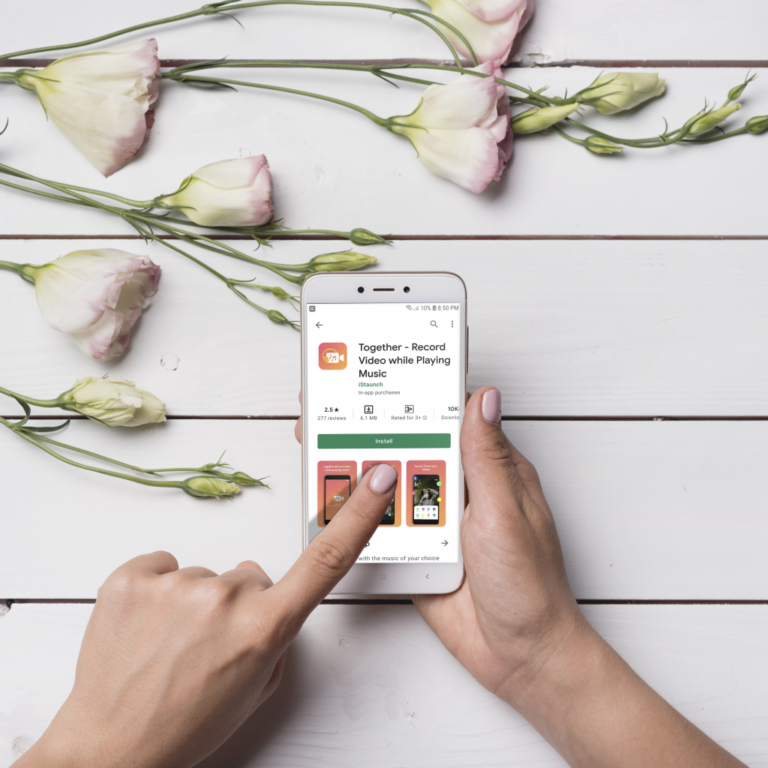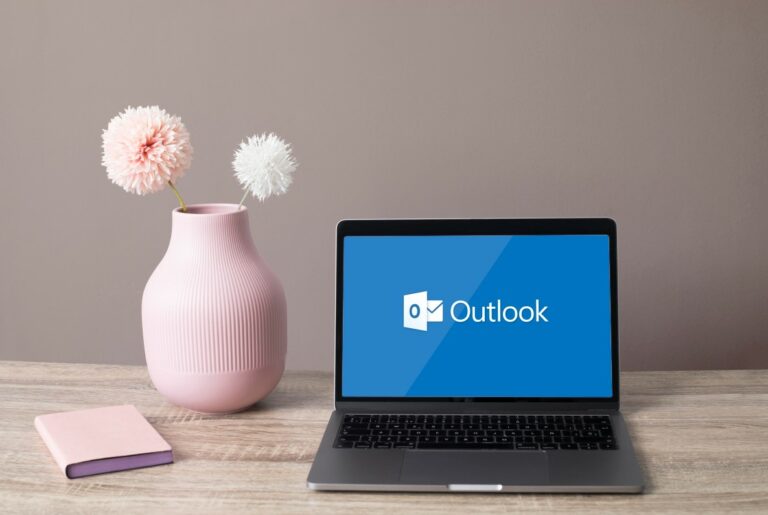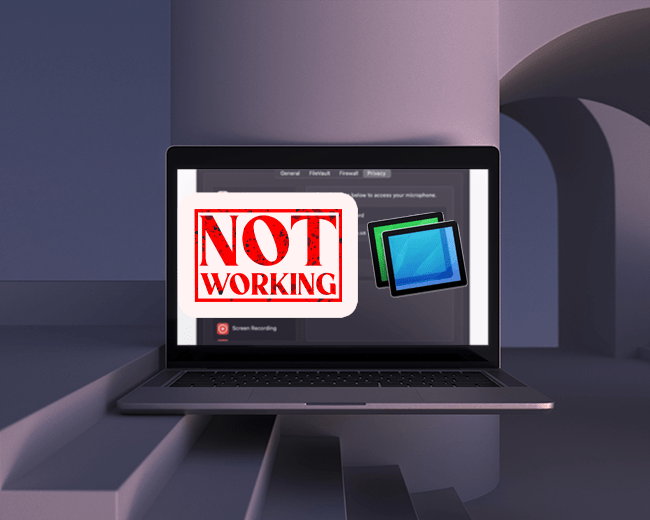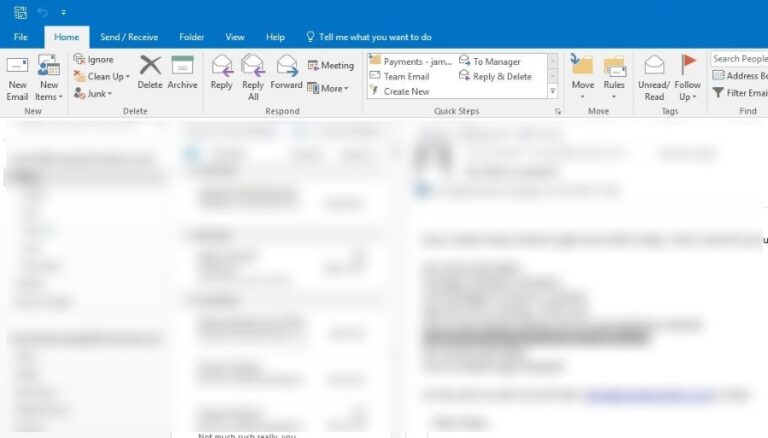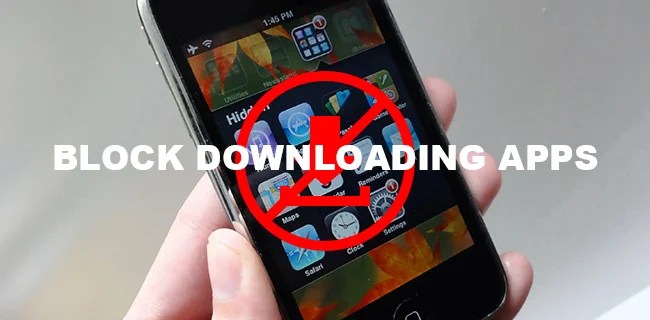Как да добавите текст към снимка в Instagram
Ако сте били в Instagram от известно време, може би сте забелязали, че върху някои снимки има текст. Добавянето на текст към вашите публикации в Instagram може да бъде много удобно за създателите на съдържание и собствениците на малък бизнес. За щастие нямате нужда от специално приложение, за да направите това. Можете да добавяте текст и много други функции към снимките на Instagram с инструментите Instagram Story.

В тази статия ще ви покажем как да добавите текст към снимка в Instagram на устройства iPhone и Android. Ще ви покажем също как да създавате изображения само с текст, като използвате режима за създаване на Instagram Story.
Как да добавите текст към снимка в Instagram на iPhone
Программы для Windows, мобильные приложения, игры - ВСЁ БЕСПЛАТНО, в нашем закрытом телеграмм канале - Подписывайтесь:)
От различни филтри за подобряване на цветовете до различни опции за оформление, Instagram ви позволява да бъдете креативни с вашите публикации. Въпреки че има много приложения за редактиране на снимки, които можете да използвате, за да добавите текст към вашите снимки в Instagram, вече можете да направите това в приложението. Въпреки че някои потребители на Instagram обичат да пишат своя текст под снимката в надписа, някои се възползват от инструментите на Instagram Story и пишат текста върху самата снимка. Не само, че е просто, но имате много опции, когато става въпрос за шрифтове и цветове на текста.
За да добавите текст към снимка в Instagram на iPhone, следвайте стъпките по-долу:
- Стартирайте Instagram на вашия iPhone.

- Отворете Instagram Story, като плъзнете надясно или като докоснете балончето „Вашата история“ в горния десен ъгъл на екрана.

- Направете снимка или качете снимка от галерията на телефона си, като плъзнете нагоре и докоснете снимката.

- Докоснете иконата „Aa“ в горния десен ъгъл на екрана.

- Въведете каквото искате.

- Редактирайте текста с инструментите.

- Изберете „Готово“ в горния десен ъгъл.

- Докоснете иконата със стрелка надолу, за да изтеглите снимката във вашата галерия.

Когато дойде време да публикувате изображението, ето какво трябва да направите след това:
Това е всичко. Що се отнася до текста, който сте добавили към снимката, има много опции, с които да си поиграете. Например, можете да изберете:
- Цветът на текста
- Размерът на текста
- Шрифтът на текста
- Дали текстът ще има или не фон
- Преходът на текста
- Подравняването на текста
Можете дори да съпоставите цвета на текста с този, който вече присъства на снимката с инструмента Bucket. Когато приключите с писането на текста, можете да го преместите и да го поставите където пожелаете. Въпреки това, след като снимката бъде запазена на вашето устройство, не можете да правите повече промени в нея.
Как да добавите текст към снимка в Instagram на Android
Добавянето на текст към снимка в Instagram на Android е много подобно. Следвайте стъпките по-долу, за да разберете как се прави:
- Стартирайте Instagram на вашето Android устройство.

- Докоснете балончето „Вашата история“ в горния ляв ъгъл на екрана или плъзнете надясно.

- Направете снимка или качете такава от телефона си.
- Отидете до текстовата икона в горния десен ъгъл.

- Въведете текста.

- Направете всякакви редакции на текста. Променете цвета, размера, шрифта, фона, позицията, прехода и други подобни.

- Докоснете „Готово“ в горния десен ъгъл на екрана.

- Запазете своята история в Instagram, като докоснете стрелката надолу в горната част.

Сега, след като снимката е запазена в галерията на телефона ви, можете да я публикувате по всяко време. Текстът ще бъде запазен заедно със снимката. С други думи, няма да можете да добавяте или изтривате текста, след като сте запазили снимката.
Въпреки че можете да отворите и използвате Instagram на вашия уеб браузър, можете да използвате тази функция само на вашето мобилно устройство. Ако искате да добавите текст към снимка в Instagram на вашия компютър, тогава ще трябва да използвате приложение на трета страна, за да направите това. Повечето приложения за редактиране на снимки имат функция за текст, така че не би трябвало да имате проблеми с намирането на такава. Едно от най-добрите приложения, които можете да използвате за добавяне на текст към снимки в Instagram, е Canva. За повече професионални ефекти можете да използвате Photoshop.
След като добавите текста чрез приложението на трета страна, трябва да прехвърлите снимката на мобилното си устройство, за да я публикувате във вашия Instagram. Не можете да публикувате снимка в Instagram с уеб браузъра.
Как да създадете само текстови снимки в Instagram
В някои случаи потребителите на Instagram искат да качват снимки само с текст, за да рекламират нещо или да направят съобщение. Това може да стане с режима за създаване на Instagram, който можете да намерите в секцията История. Ето какво трябва да направите:
- Отворете приложението на мобилното си устройство.

- Докоснете балончето „Вашата история“ в горния ляв ъгъл на приложението.

- Изберете иконата „Aa“ или опцията „Създаване“. Това ще превърне екрана в платно.

- Докоснете екрана.

- Напишете текста.

- Направете всички необходими корекции на текста, като цвят, шрифт, размер и други подобни. Можете дори да промените цвета на фона.
- Изберете опцията „Напред“ в горния десен ъгъл на екрана.

- В този момент можете да добавите още текст.
- Докоснете иконата със стрелка надолу в горната част на екрана.

- Отидете до иконата „+“ в долната част на екрана.

- Изберете снимката само с текст, която току-що сте направили, и отидете на „синя стрелка надясно“.

- Направете всички необходими промени и изберете отново „синя дясна стрелка“.

- Публикувайте снимката, като докоснете синята отметка, за да споделите.

Можете да добавите нещо повече от текст към снимка в Instagram. Можете да добавяте стикери, GIF файлове, специални ефекти и дори можете да напишете или нарисувате нещо с помощта на безплатния инструмент. Шрифтовете, цветовете и функциите, които трябва да използвате, зависят от типа съдържание. Други полезни функции включват хаштагове, местоположения, споменавания, музика, анкети, викторини, въпроси и много други.
След като запазите създадената от вас снимка, можете да я качите в профила си в Instagram като обикновена публикация или като Instagram Story, която ще изчезне от емисията на приятелите ви след 24 часа. Можете дори да използвате снимката, която сте направили в Instagram, и да я публикувате в други социални медийни платформи.
Използвайте текстовата функция на Instagram във ваша полза
Има много скрити творчески инструменти и функции, които можете да намерите в Instagram. Добавянето на текст към публикации е един от тях. Независимо дали решите да публикувате снимката като история или във вашата емисия в Instagram, ще имате богат избор от инструменти, които могат да ви помогнат да намерите идеалния цвят, размер, шрифт и фон на текста. Можете дори да използвате режима за създаване на Instagram, за да правите публикации само с текст.
Добавяли ли сте текст към снимка в Instagram преди? Използвахте ли и текстовата функция на Instagram Story или сте използвали приложение на трета страна? Уведомете ни в секцията за коментари по-долу.
Программы для Windows, мобильные приложения, игры - ВСЁ БЕСПЛАТНО, в нашем закрытом телеграмм канале - Подписывайтесь:)